 |
|||
 |
 |
 |
 |
 |
| Manual Shop | ||||
[ Windows NT4.0 Workststion ]
キーボードの設定を確認する方法
| Windows Mamual |
| Keyboard Manual |
| advertisement |
| WEB Site QR Code |
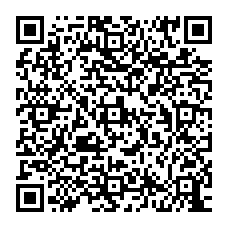 |
| このマニュアルのほかのウィンドウズ |
| Windows 11 |
| Windows 10 |
| Windows 8.1 |
| Windows 8 |
| Windows 7 |
| Windows Vista |
| Windows XP SP3 |
| Windows XP SP1 |
| Windows Me |
| Windows 2000 |
| Windows 98SE |
| Windows 98 |
| Windows 95 OSR2 |
| English Edition |
| advertisement |
| Spanish Edition |
| advertisement |
| Portugal Edition |
| advertisement |
[ Windows NT4.0 Workststion にもとづいて説明しています。 ]
[ キーボードの設定を確認する方法 ]
● コントロールパネルからデバイスマネージャを開いて設定確認する方法
● コントロールパネルからキーボードを開いて設定確認する方法
◆ [ コントロールパネルからデバイスマネージャを開いて設定確認する方法 ]
1. 「スタート」ボタンをクリックし、表示されたメニューの「設定(S)」より「コントロール パネル(C)」をクリックします。
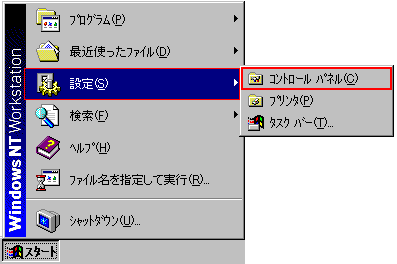
2. 「コントロール パネル」画面が表示されましたら、「デバイス」アイコンをダブルクリックします。
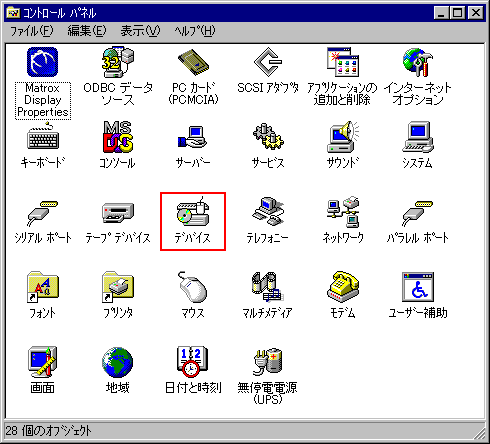
3. 「デバイス」画面が表示されましたら、「スクロールバー」を使用して、「キーボード」の項目を探してください。
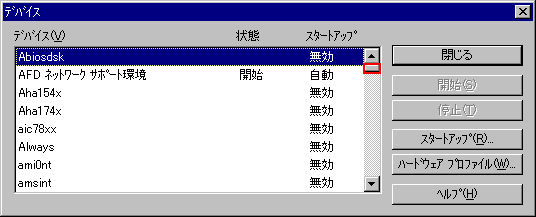
4. 「i8042 キーボードと PS/2 マウス ポート ドライバ」(例)を選択し、 「ハードウェア プロファイル(W)」
ボタンをクリックします。
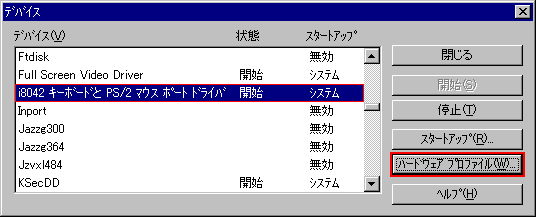
ここでは、「i8042 キーボードと PS/2 マウス ポート ドライバ」を選択して説明致します。
◆ [ PC/AT 106 日本語 (A01) キーボードの設定例です。 ]
5. 「キーボード」の設定を確認して、「OK」ボタンをクリックします。
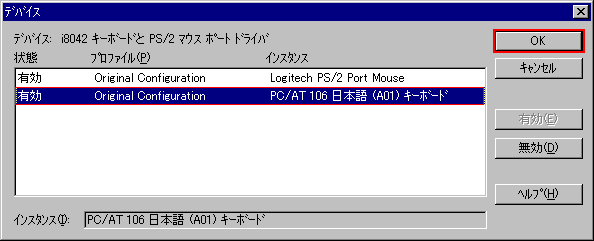
6. 「デバイス」画面に戻りましたら、「閉じる」ボタンをクリックします。
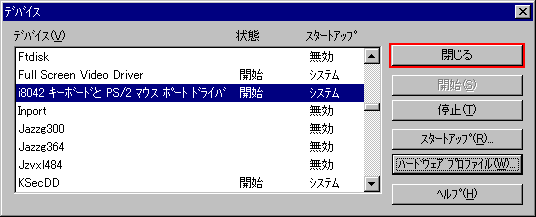
7. 「コントロール パネル」の画面に戻りましたら、「閉じる(×)」ボタンをクリックします。
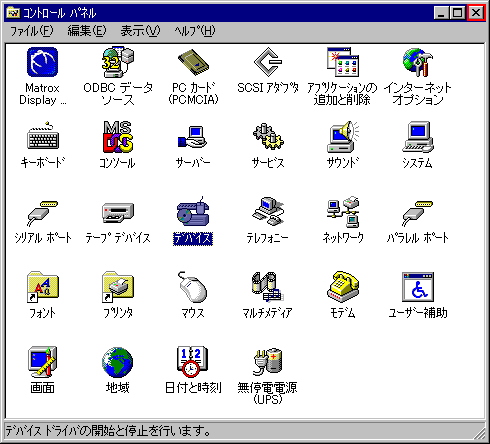
以上が デバイスよりキーボードの設定を確認する方法 です。
◆ [ コントロールパネルからキーボードを開いて設定確認する方法 ]
1. 「スタート」ボタンをクリックし、表示されたメニューの「設定(S)」より「コントロール パネル(C)」をクリックします。
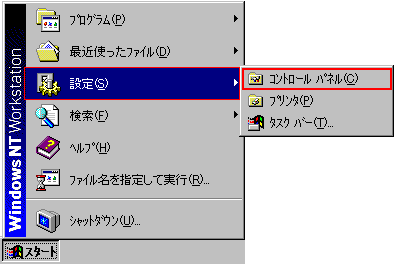
2. 「コントロール パネル」画面が表示されましたら、「キーボード」アイコンをダブルクリックします。
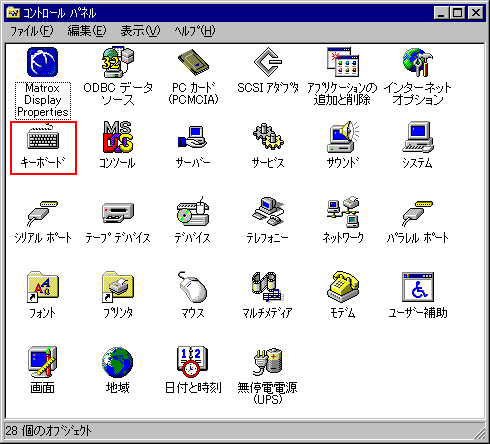
3. 「キーボード」画面が表示されましたら、「全般」タブをクリックします。
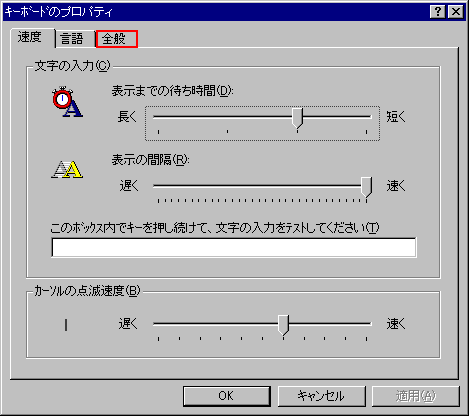
4. 「全般」タブの画面が表示されましたら、「キーボードの種類(K):」枠内よりキーボードの設定を確認し、
「OK」ボタンをクリックします。
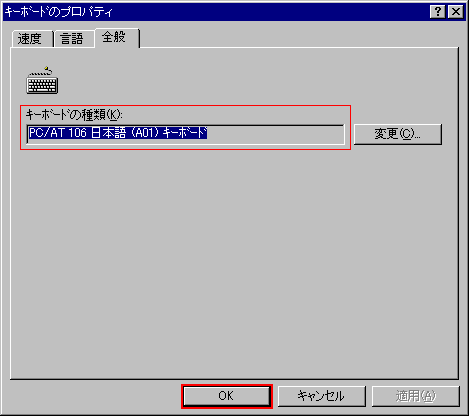
※ 「 PC/AT 106 日本語 (A01) キーボード」の設定例です。
5. 「コントロール パネル」の画面に戻りましたら、「閉じる(×)」ボタンをクリックします。
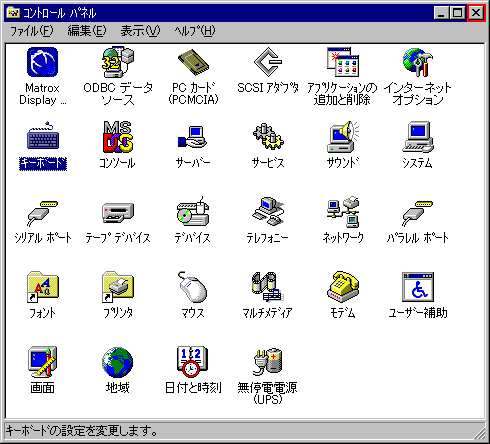
以上が キーボードの設定を確認する方法 です。